如何在Win10开始菜单中关闭显示最常用的应用
更新日期:2024-04-10 16:49:58
来源:网友投稿
手机扫码继续观看

--><?xml encoding="UTF-8">
有小伙伴在使用Windows 10操作系统时表示,开始菜单中展示的最近常用应用列表显得有些冗余,想要进行个性化设置以隐藏这部分内容。为此,本文将为大家详细介绍如何在win10开始菜单中关闭显示最常用应用的功能,下面就一起来看看吧。
设置方法
1、右击左下角任务栏中的开始,选择菜单列表中的"运行"。
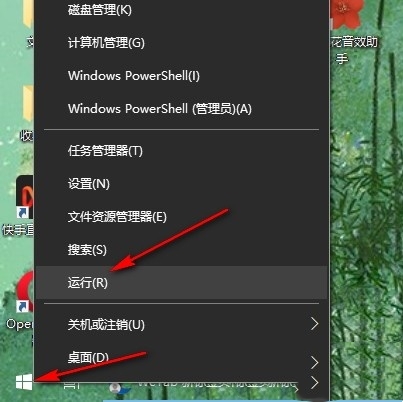
2、在打开的运行窗口中,输入"gpedit.msc",点击确定打开。
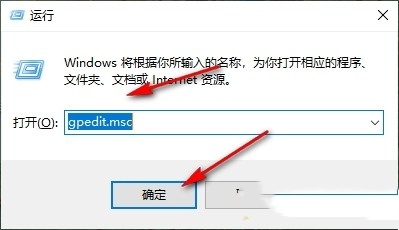
3、进入到组策略编辑器界面后,依次点击左侧栏中的"计算机配置——管理模板——开始菜单和任务栏"。
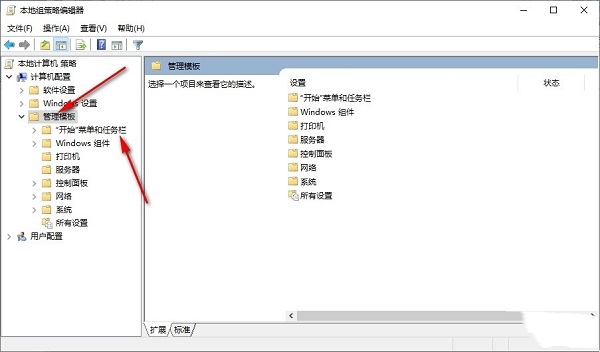
4、然后找到右侧中的"从开始菜单显示或隐藏最常用列表"双击打开。

5、最后将窗口中的"已启用"勾选上即可。
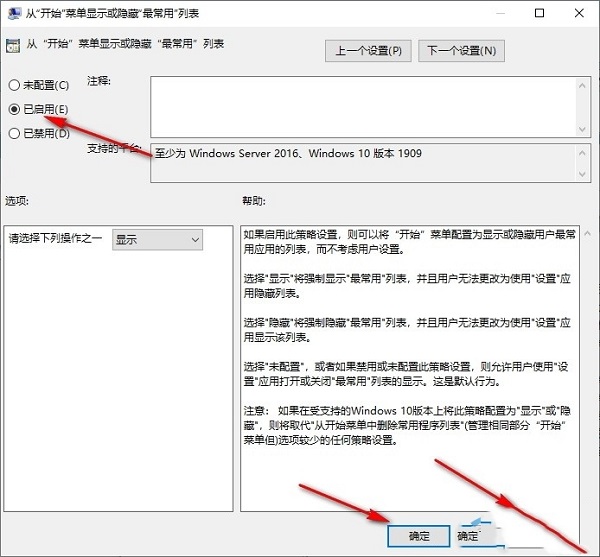
扩展阅读
| 系统设置 | |||
| 屏保设置未生效 | 开启同步设置 | 退出时清除文档打开历史 | 桌面窗口管理器永久关闭 |
| 声音可视化通知 | 声音输出设备 | 自动清除文档历史记录 | 管理右键菜单功能 |
| 字体平滑关闭 | 打字时光标异常跳动 | 设置不待机 | 关闭系统提示音 |
| win10刷新桌面很慢 | win10界面显示不全 | 双系统删除 | eng输入法删除 |
| 字体无法导入 | 单独调整应用声音 | ||
- monterey12.1正式版无法检测更新详情0次
- zui13更新计划详细介绍0次
- 优麒麟u盘安装详细教程0次
- 优麒麟和银河麒麟区别详细介绍0次
- monterey屏幕镜像使用教程0次
- monterey关闭sip教程0次
- 优麒麟操作系统详细评测0次
- monterey支持多设备互动吗详情0次
- 优麒麟中文设置教程0次
- monterey和bigsur区别详细介绍0次
系统下载排行
周
月
其他人正在下载
更多
安卓下载
更多
手机上观看
![]() 扫码手机上观看
扫码手机上观看
下一个:
U盘重装视频






